Jak wejść do menu rozruchowego MSI?
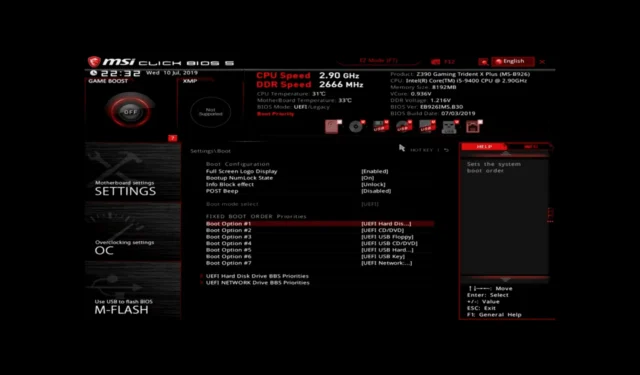
Menu rozruchowe MSI to interfejs startowy komputera z płytą główną MSI. Oferuje podstawowe i zaawansowane opcje rozruchu. Zazwyczaj zwykły użytkownik nie musi do niego uzyskiwać dostępu; jednak jeśli chcesz uaktualnić sprzęt, zainstalować nowy system operacyjny lub zbadać zaawansowane funkcje płyty głównej MSI, musisz wejść do menu rozruchowego.
Jak mogę wejść do menu rozruchowego MSI?
1. Za pomocą klawisza F11
- Naciśnij przycisk zasilania, aby uruchomić komputer.
- Następnie naciśnij i przytrzymaj klawisz menu rozruchowego MSI, F11aż pojawi się ekran wyboru urządzenia rozruchowego.
2. Używanie klawisza Del
- Naciśnij przycisk zasilania, aby uruchomić komputer.
- Naciśnij Delklawisz , aby wejść do menu BIOS-u.
- Następnie przejdź do zakładki Boot i kliknij opcję Boot mode select (Wybierz tryb rozruchu).
- Wybierz LEGACY + UEFI i UEFI .
- Wybierz opcję Boot Option 1, aby wybrać dysk twardy UEFI lub dysk twardy .
- Wybierz opcję UEFI Hard disk Driver BBS Priority lub Hard disk driver BBS Priority.
- Ustaw opcję Boot Option 1 jako urządzenie rozruchowe.
Co mogę zrobić, jeśli nie mogę uzyskać dostępu do menu rozruchowego MSI?
1. Użyj opcji zaawansowanych
- Naciśnij Windows+, Iaby otworzyć aplikację Ustawienia .
- Przejdź do Systemu i wybierz Odzyskiwanie.
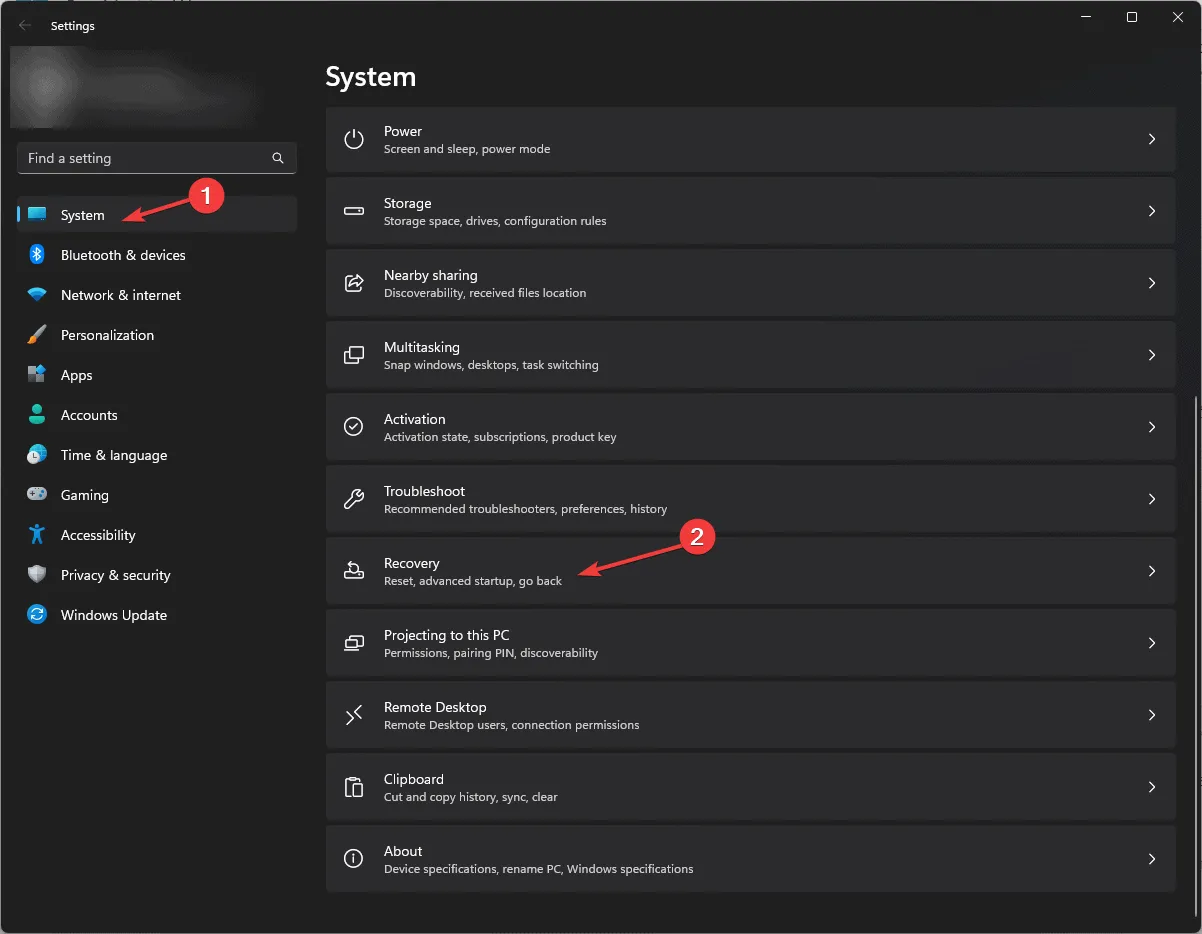
- Znajdź pozycję Zaawansowane uruchamianie i kliknij znajdujący się obok niej przycisk Uruchom ponownie teraz .
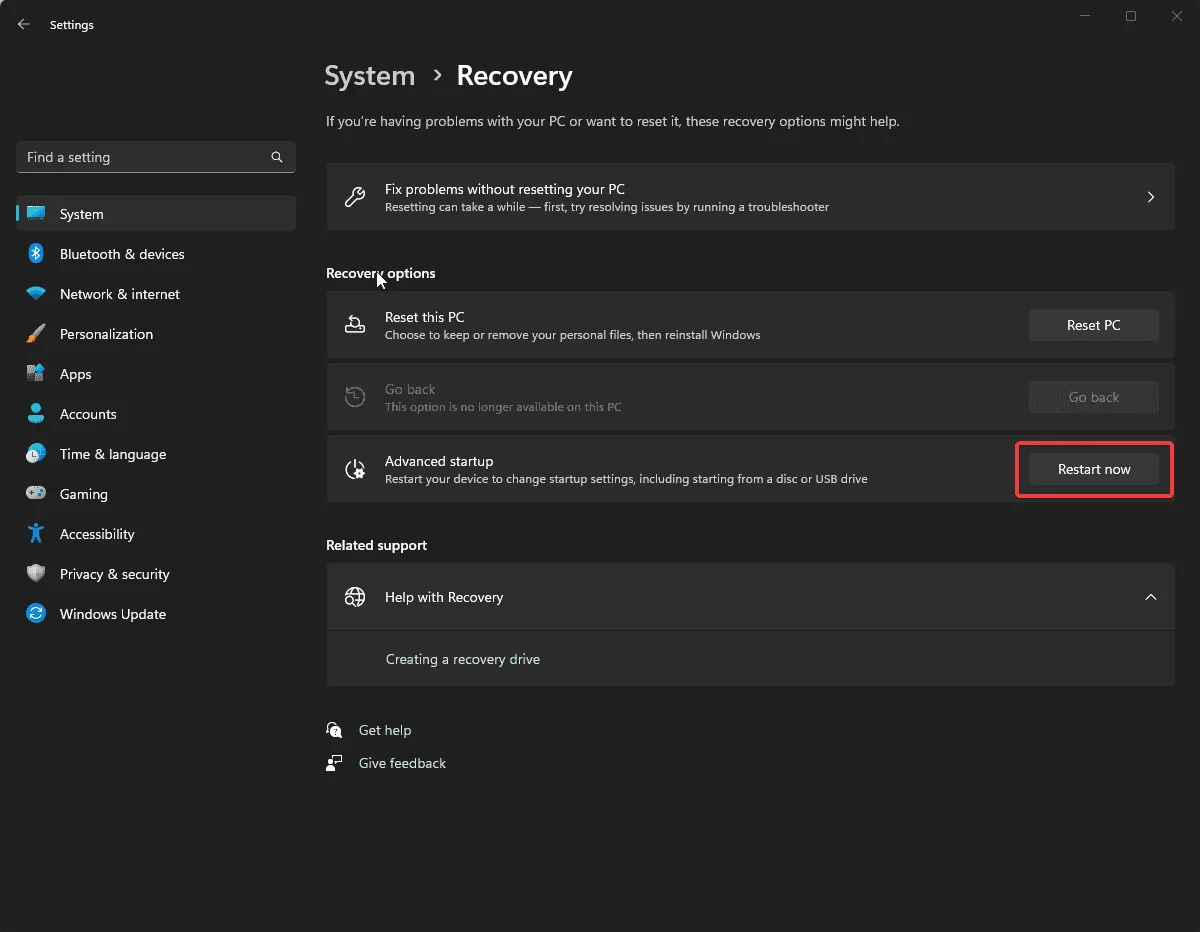
- Komputer uruchomi się ponownie i wyświetli niebieski ekran z opcjami; wybierz Rozwiąż problemy .
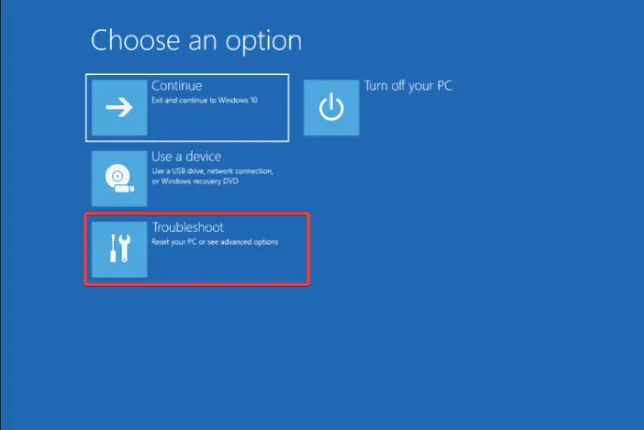
- Na następnej stronie wybierz Opcje zaawansowane.
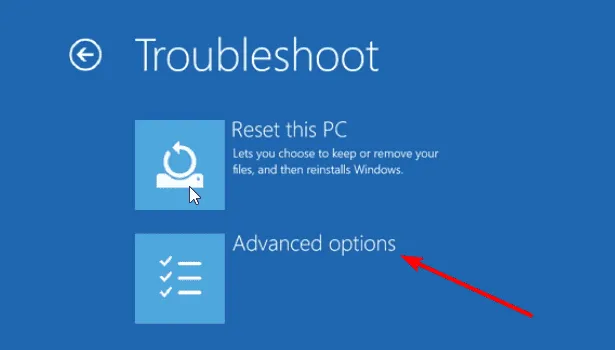
- Następnie wybierz Ustawienia oprogramowania układowego UEFI .
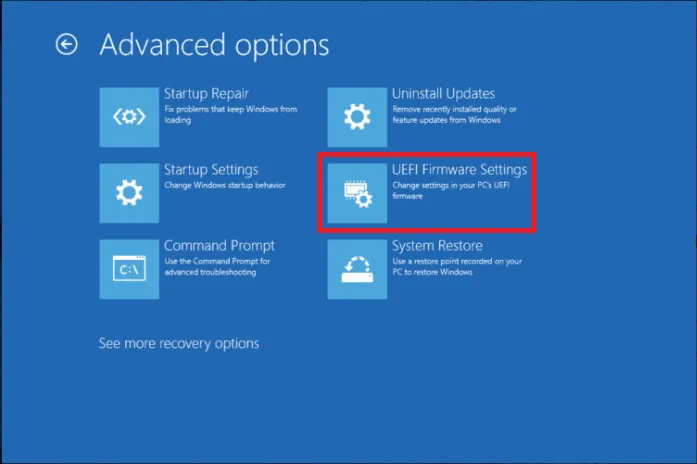
- Kliknij Restart, aby otworzyć menu przycisku MSI. Komputer zostanie uruchomiony ponownie, a Ty zostaniesz przekierowany do menu rozruchowego.
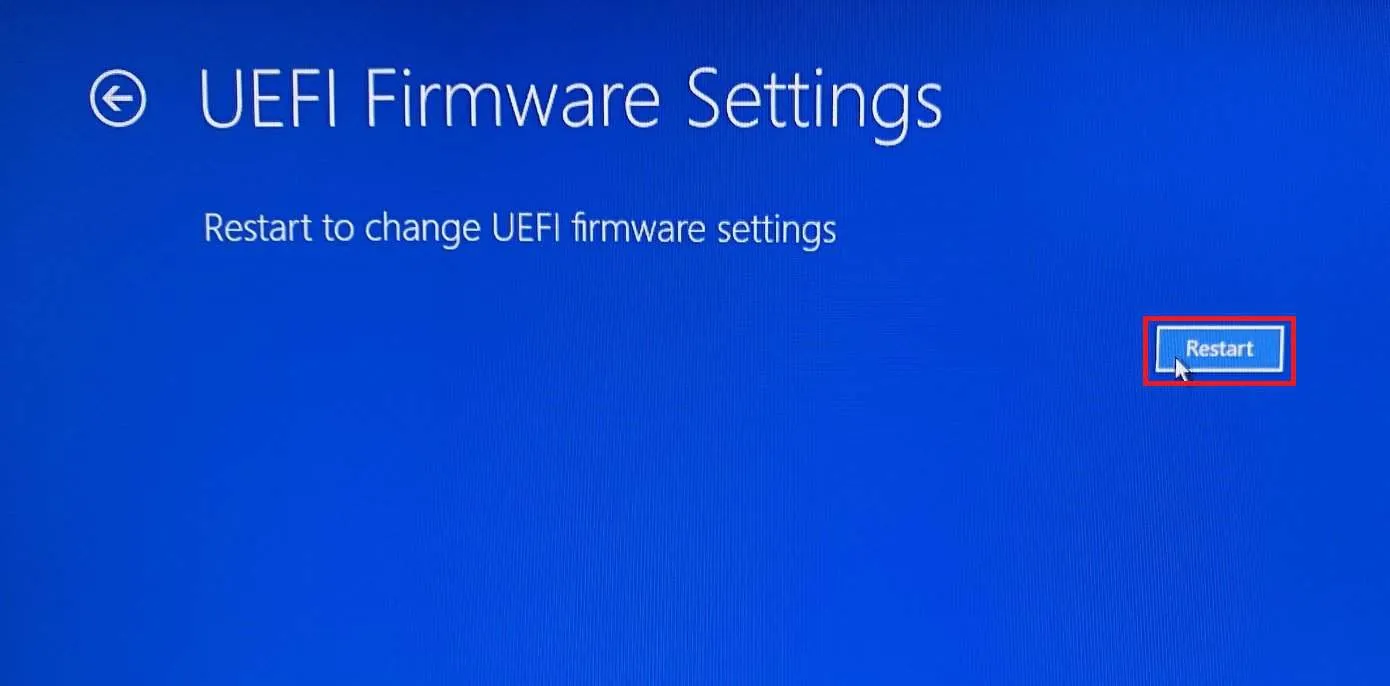
2. Wyłącz szybkie uruchamianie
- Naciśnij Windows klawisz , wpisz panel sterowania w polu wyszukiwania i kliknij Otwórz.
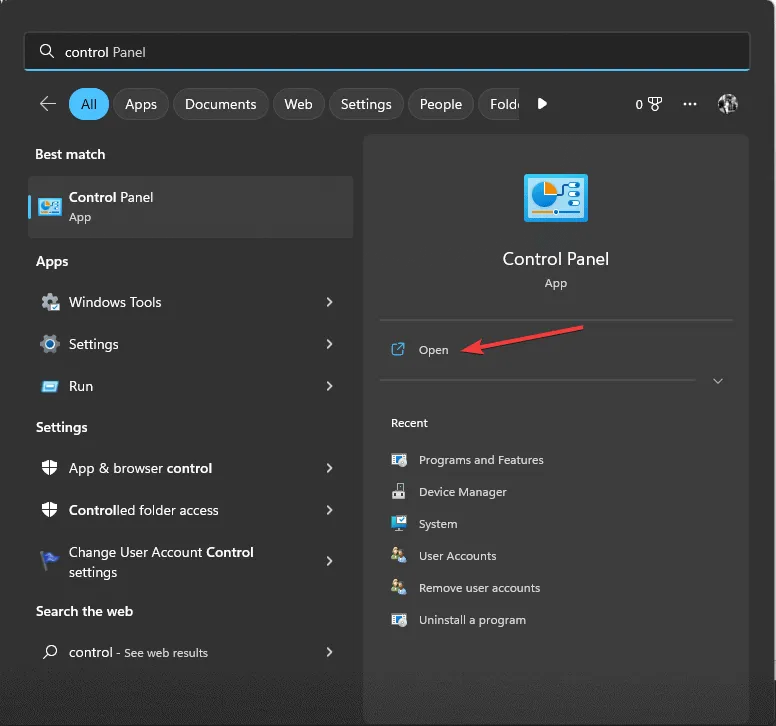
- Przejdź do opcji Widok według , kliknij Duże ikony i wybierz Opcje zasilania z listy.
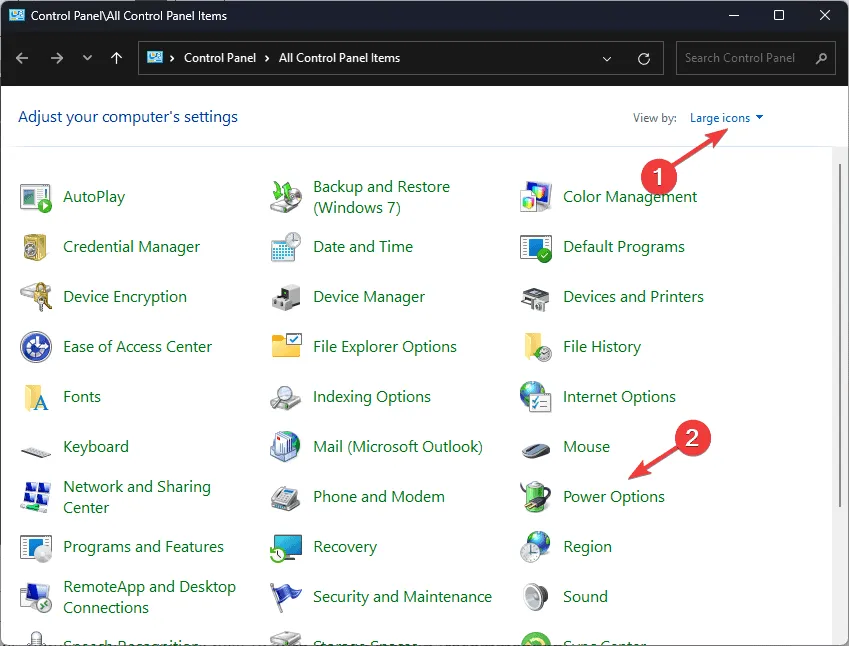
- Po lewej stronie następującego okna kliknij opcję Wybierz działanie przycisku zasilania .
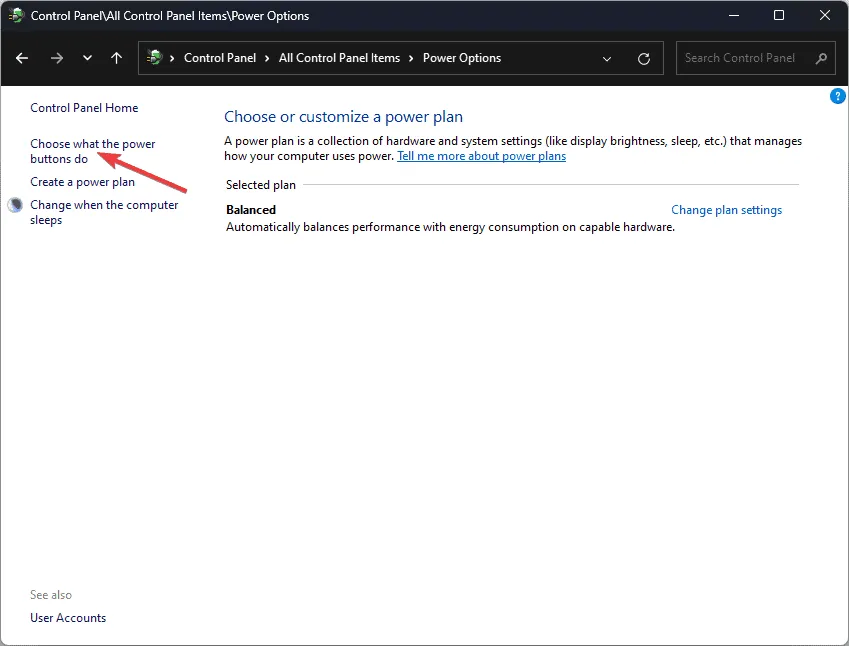
- Kliknij opcję Zmień ustawienia, które są obecnie niedostępne.
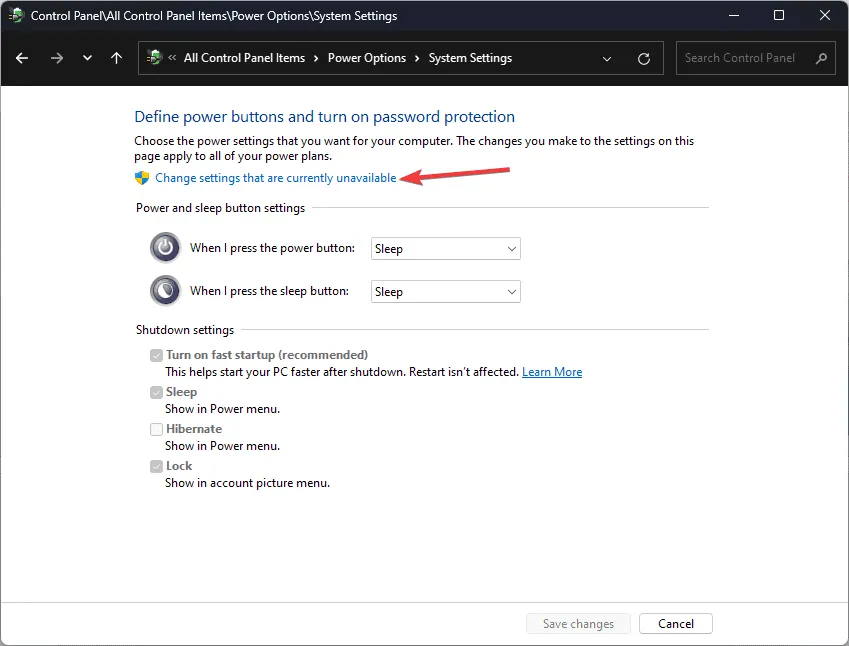
- Usuń zaznaczenie obok opcji Włącz szybkie uruchamianie (zalecane) , a następnie kliknij Zapisz zmiany.
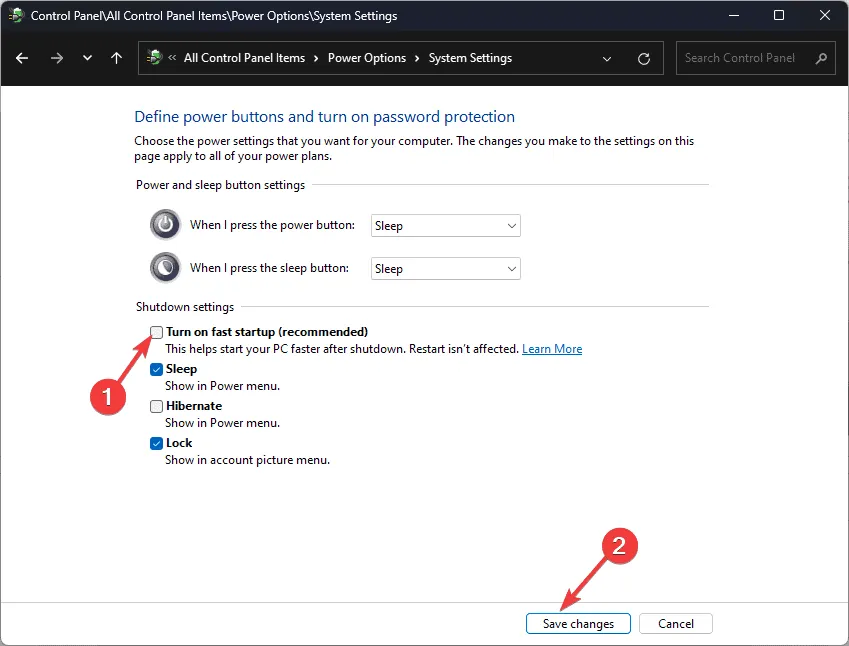
Po wyłączeniu szybkiego uruchamiania użyj dowolnej z powyższych metod, aby uzyskać dostęp do menu rozruchu na komputerze z płytą główną MSI.
Menu Boot umożliwia zmianę kolejności rozruchu urządzenia, co jest szczególnie przydatne przy wykonywaniu czystej instalacji systemu Windows lub przełączaniu się między zainstalowanymi wieloma systemami operacyjnymi.
Jeśli chcesz od razu uruchomić wiersz poleceń i wykonywać polecenia w systemie Windows 11, przygotowaliśmy dla Ciebie osobny przewodnik.
Jeśli masz jakieś pytania lub sugestie odnośnie tego tematu, możesz je śmiało umieścić w sekcji komentarzy poniżej.


Dodaj komentarz